 Opération et maintenance
Opération et maintenance
 Docker
Docker
 Quelle est la différence entre les images et les conteneurs dans Docker
Quelle est la différence entre les images et les conteneurs dans Docker
Quelle est la différence entre les images et les conteneurs dans Docker
La différence entre les images et les conteneurs dans Docker : 1. Une image est un modèle qui contient divers environnements ou services, tandis qu'un conteneur est une instance d'une image 2. Une image ne peut pas être exécutée et est statique, alors qu'un conteneur peut le faire. run Oui, c'est dynamique.
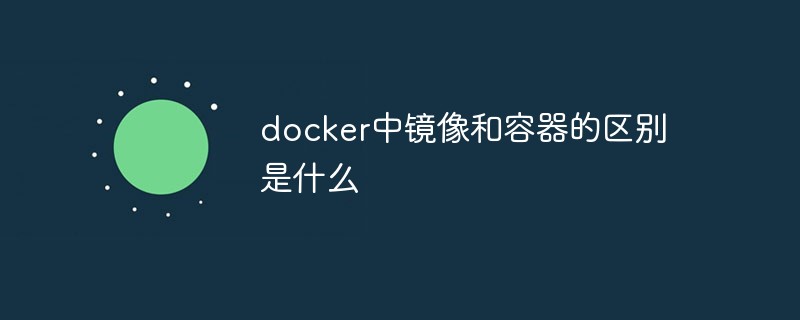
L'environnement d'exploitation de ce tutoriel : système linux7.3, version docker-1.13.1, ordinateur Dell G3.
Quelle est la différence entre une image et un conteneur dans docker ?
1. Image Docker
Ce n'est vraiment pas facile de comprendre la différence entre une image Docker et un conteneur Docker.
En supposant que le noyau Linux est la couche 0, quelle que soit la façon dont vous exécutez Docker, il s'exécutera au-dessus de la couche du noyau. Cette image Docker est une image en lecture seule, située au niveau de la couche 1. Elle ne peut pas être modifiée ou l'état ne peut pas être enregistré.
Une image Docker peut être construite sur une autre image Docker, et cette relation en cascade peut être multicouche. Le calque d'image du premier calque est appelé image de base (Base Image) et les images des autres calques (à l'exception du calque supérieur) sont appelées image parent (Parent Image). Ces images héritent de toutes les propriétés et paramètres de leur image parent et ajoutent leur propre configuration dans le Dockerfile.
Les images Docker sont identifiées par leur identifiant d'image. L'ID de l'image est une chaîne hexadécimale de 64 caractères. Mais lorsque nous exécutons une image, nous n'utilisons généralement pas l'ID de l'image pour faire référence à l'image, mais le nom de l'image. Pour lister toutes les images locales valides, vous pouvez utiliser la commande
# docker images
Les miroirs peuvent être publiés sous différentes versions. Ce mécanisme est appelé Tag.
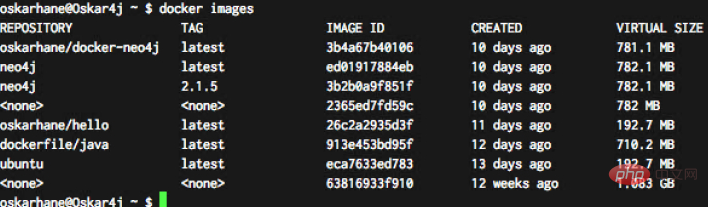
Comme le montre l'image ci-dessus, l'image neo4j a deux versions : la dernière version et la version 2.1.5.
Vous pouvez utiliser la commande pull pour ajouter l'étiquette spécifiée :
# docker pull ubuntu:14.04 # docker pull ubuntu:12.04
2. Conteneur Docker
Le conteneur Docker peut être créé à l'aide de la commande :
# docker run imagename
Il ajoutera un calque inscriptible au-dessus de tous les calques d'image. Cette couche inscriptible comporte des processus en cours d'exécution sur le processeur et a deux états différents : en cours d'exécution et quitté. Il s'agit du conteneur Docker. Lorsque nous utilisons docker run pour démarrer le conteneur, le conteneur Docker entre dans l'état d'exécution. Lorsque nous arrêtons le conteneur Docker, il entre dans l'état de sortie.
Lorsque nous avons un conteneur Docker en cours d'exécution, toutes les modifications que nous y apportons de l'état d'exécution à l'état arrêté seront écrites de manière permanente dans le système de fichiers du conteneur. N'oubliez pas que les modifications apportées au conteneur sont écrites dans le système de fichiers du conteneur et non dans l'image Docker.
Nous pouvons utiliser la même image pour démarrer plusieurs conteneurs Docker. Ces conteneurs sont tous actifs après le démarrage et sont isolés les uns des autres. Les modifications que nous apportons à l’un des conteneurs seront limitées uniquement à ce conteneur lui-même.
Si l'image sous-jacente du conteneur est modifiée, le conteneur en cours d'exécution ne sera pas affecté et les mises à jour automatiques n'auront pas lieu.
Si nous voulons mettre à jour un conteneur vers une nouvelle version de son image, nous devons veiller à ce que nous construisions la structure de données de la bonne manière, sinon nous risquons de perdre toutes les données du conteneur.
Une chaîne hexadécimale de 64 caractères pour définir l'ID du conteneur, qui est l'identifiant unique du conteneur. L'interaction entre les conteneurs est identifiée par l'ID du conteneur. Étant donné que les caractères de l'ID du conteneur sont trop longs, nous n'avons généralement besoin de saisir que les 4 premiers caractères de l'ID du conteneur. Bien entendu, nous pouvons également utiliser le nom du conteneur, mais il est évidemment plus simple d'utiliser un identifiant de conteneur à 4 caractères.
Apprentissage recommandé : "Tutoriel vidéo Docker"
Ce qui précède est le contenu détaillé de. pour plus d'informations, suivez d'autres articles connexes sur le site Web de PHP en chinois!

Outils d'IA chauds

Undresser.AI Undress
Application basée sur l'IA pour créer des photos de nu réalistes

AI Clothes Remover
Outil d'IA en ligne pour supprimer les vêtements des photos.

Undress AI Tool
Images de déshabillage gratuites

Clothoff.io
Dissolvant de vêtements AI

AI Hentai Generator
Générez AI Hentai gratuitement.

Article chaud

Outils chauds

Bloc-notes++7.3.1
Éditeur de code facile à utiliser et gratuit

SublimeText3 version chinoise
Version chinoise, très simple à utiliser

Envoyer Studio 13.0.1
Puissant environnement de développement intégré PHP

Dreamweaver CS6
Outils de développement Web visuel

SublimeText3 version Mac
Logiciel d'édition de code au niveau de Dieu (SublimeText3)
 Comment créer un miroir dans Docker
Apr 15, 2025 am 11:27 AM
Comment créer un miroir dans Docker
Apr 15, 2025 am 11:27 AM
Étapes pour créer une image docker: écrivez un dockerfile qui contient les instructions de construction. Créez l'image dans le terminal, en utilisant la commande docker build. Marquez l'image et attribuez des noms et des balises à l'aide de la commande docker tag.
 Comment mettre à jour l'image de Docker
Apr 15, 2025 pm 12:03 PM
Comment mettre à jour l'image de Docker
Apr 15, 2025 pm 12:03 PM
Les étapes pour mettre à jour une image Docker sont les suivantes: Tirez la dernière étiquette d'image Nouvelle image Supprimer l'ancienne image pour une balise spécifique (facultative) Redémarrez le conteneur (si nécessaire)
 Comment utiliser Docker Desktop
Apr 15, 2025 am 11:45 AM
Comment utiliser Docker Desktop
Apr 15, 2025 am 11:45 AM
Comment utiliser Docker Desktop? Docker Desktop est un outil pour exécuter des conteneurs Docker sur les machines locales. Les étapes à utiliser incluent: 1. Installer Docker Desktop; 2. Démarrer Docker Desktop; 3. Créer une image Docker (à l'aide de DockerFile); 4. Build Docker Image (en utilisant Docker Build); 5. Exécuter Docker Container (à l'aide de Docker Run).
 Comment copier des fichiers dans Docker à l'extérieur
Apr 15, 2025 pm 12:12 PM
Comment copier des fichiers dans Docker à l'extérieur
Apr 15, 2025 pm 12:12 PM
Méthodes de copie de fichiers en hôtes externes dans Docker: Utilisez la commande docker cp: exécuter docker cp [options] & lt; Container Path & gt; & lt; Host Path & gt;. Utilisation de volumes de données: créez un répertoire sur l'hôte et utilisez le paramètre -v pour monter le répertoire dans le conteneur lors de la création du conteneur pour obtenir la synchronisation de fichiers bidirectionnels.
 Comment vérifier le nom du conteneur Docker
Apr 15, 2025 pm 12:21 PM
Comment vérifier le nom du conteneur Docker
Apr 15, 2025 pm 12:21 PM
Vous pouvez interroger le nom du conteneur Docker en suivant les étapes: répertorier tous les conteneurs (Docker PS). Filtrez la liste des conteneurs (à l'aide de la commande grep). Obtient le nom du conteneur (situé dans la colonne "Noms").
 Comment lire la version docker
Apr 15, 2025 am 11:51 AM
Comment lire la version docker
Apr 15, 2025 am 11:51 AM
Pour obtenir la version Docker, vous pouvez effectuer les étapes suivantes: exécutez la commande docker "docker --version" pour afficher les versions client et serveur. Pour Mac ou Windows, vous pouvez également afficher les informations de version via l'onglet Version de la GUI de bureau Docker ou du menu de bureau à propos de Docker.
 Comment enregistrer l'image docker
Apr 15, 2025 am 11:54 AM
Comment enregistrer l'image docker
Apr 15, 2025 am 11:54 AM
Pour enregistrer l'image dans Docker, vous pouvez utiliser la commande docker commit pour créer une nouvelle image, contenant l'état actuel du conteneur spécifié, Syntaxe: Docker Commit [Options] Nom d'image de l'ID de conteneur. Pour enregistrer l'image dans le référentiel, vous pouvez utiliser la commande docker push, Syntax: Docker Push Image Name [: Tag]. Pour importer des images enregistrées, vous pouvez utiliser la commande docker pull, syntaxe: docker pull name [: tag].
 Comment sortir du conteneur par Docker
Apr 15, 2025 pm 12:15 PM
Comment sortir du conteneur par Docker
Apr 15, 2025 pm 12:15 PM
Quatre façons de quitter Docker Container: Utilisez Ctrl D dans le terminal de conteneur Entrez la commande d'exit dans le terminal de conteneur Utilisez Docker Stop & lt; contener_name & gt; Commande utilise docker kill & lt; contener_name & gt; commande dans le terminal hôte (sortie de force)





